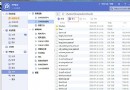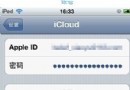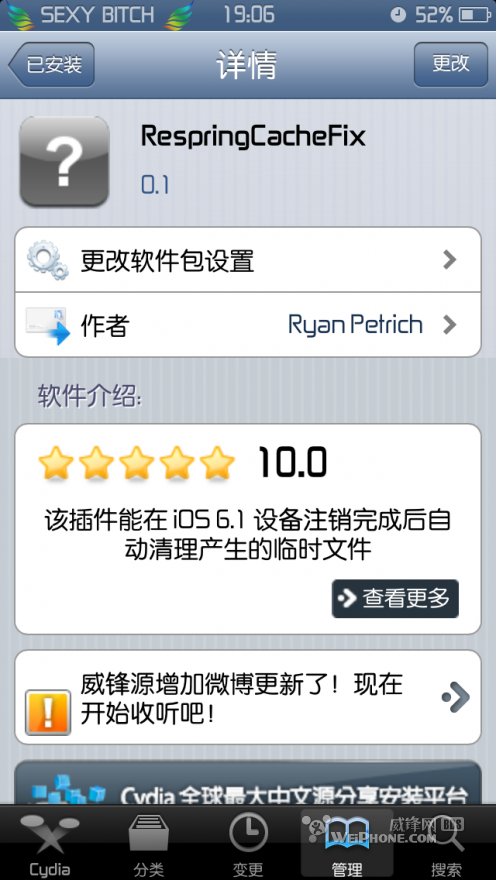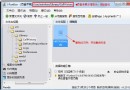蘋果iPhone4 VPN使用教程
愛瘋的網絡應用還是灰常不錯嘀,特別是有"歪壞"的地方。只不過當你連接到敏感詞的站點,經常撞牆會讓你灰常郁悶。好了,這時候需要VPN出場啦。啥是VPN哩?叔叔我也是小白,哦,不,步入中年的我應該叫大白、老白,隨你得順口哈。估且叫VPN作“虛擬專用網絡”吧。那怎麼樣才能得到VPN哩,通常有免費與收費兩種,一般免費的有使用流量限制,或多人使用會不那麼穩定。收費的要好,按費用多少有不同的服務。具體可淘寶找一找。
這裡當然向大家介紹的是免費的VPN了,登陸一個免費VPN站點,猛擊這裡:http://www.vpncup.com/invite/8070。注冊後可得到每月500M的使用流量,用手機僅浏覽網頁已經足夠使用吧。
好了,得到了VPN後進入愛瘋的設置. 以下為PPTP模式設置步驟,如果您的網絡不能使用PPTP模式連接,再選擇L2TP模式連接吧。
這裡大叔我偷下懶哈,借用一下其他作者的圖例吧,原作者看了表生氣哇。
第一步:點擊桌面上的“設置”圖標進入設置
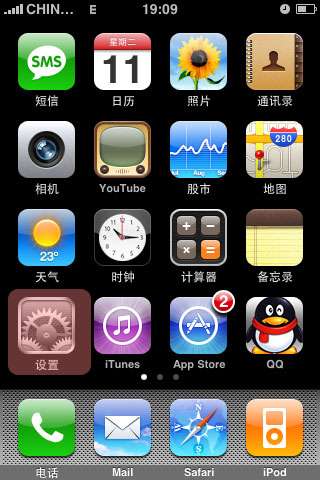
第二步:點擊“通用”進入通用設置
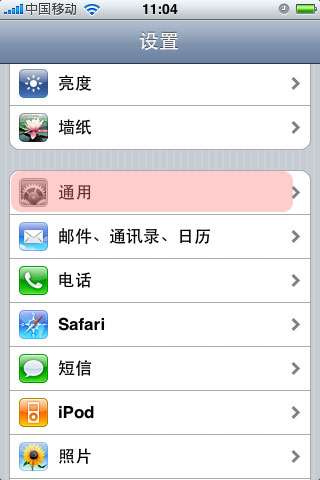
第三步:點擊“網絡”,進入網絡設置
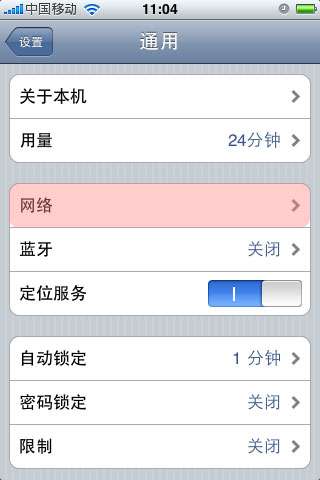
第四步:點擊“VPN”進入VPN設置
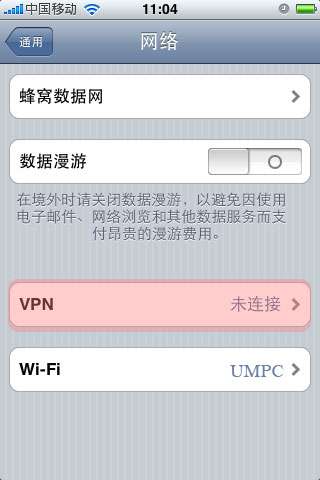
第五步:點擊“添加VPN配置”
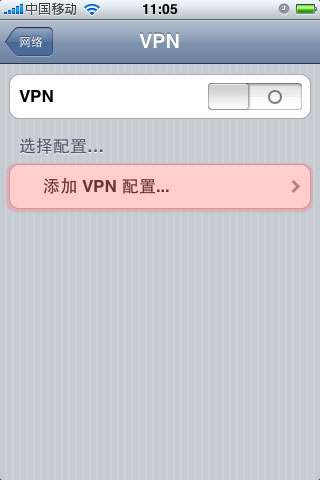
第五步:按照下面的示意圖,在協議類型上選擇“PPTP”,在“描述”欄中填入“VPN”,在服務器欄中填入能夠使用的VPN服務器地址。我的是f.vpncup.com(用戶登錄站點後查看VPN帳戶選項卡中的服務器地址列表),在賬戶和密碼欄中填入您在VPNCUP上注冊的用戶名和VPN登錄密碼(VPNCUP.COM將站點登錄密碼和VPN登錄密碼分開管理,登錄網站後台中的VPN帳戶中可修改VPN登錄密碼),其他設置保持不變,然後點擊“存儲”,注意加密級別要選自動哇,不加密將連不上服務器嘀。
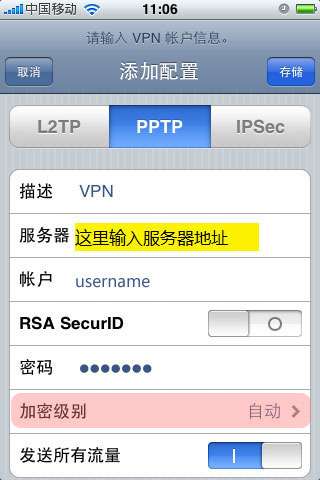
第六步:點擊“VPN”開關,就會開啟VPN連接,連接成功後,iphone右上角會出現"VPN"小圖標
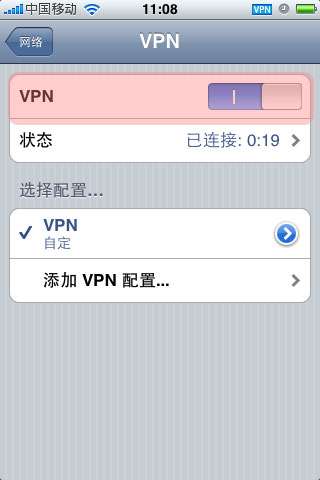
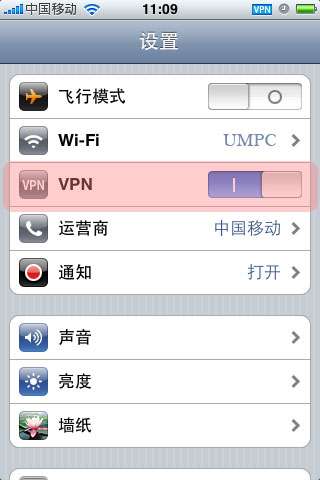
最後試打開你愛瘋浏覽器,試試看能不能上臉書、推特、優吐之類的網站,如果可以就連接成功啦!
- 上一頁:iOS7越獄後如何購買付費插件
- 下一頁:iphone4s怎麼同步歌曲
- iOS獲得以後裝備型號等信息(全)包括iPhone7和iPhone7P
- xcode8提交ipa掉敗沒法構建版本成績的處理計劃
- Objective-C 代碼與Javascript 代碼互相挪用實例
- iOS開辟之UIPickerView完成城市選擇器的步調詳解
- iPhone/iPad開辟經由過程LocalNotification完成iOS准時當地推送功效
- iOS開辟之用javascript挪用oc辦法而非url
- iOS App中挪用iPhone各類感應器的辦法總結
- 實例講授iOS中的UIPageViewController翻頁視圖掌握器
- iOS中應用JSPatch框架使Objective-C與JavaScript代碼交互
- iOS中治理剪切板的UIPasteboard粘貼板類用法詳解
- iOS App開辟中的UIPageControl分頁控件應用小結
- 詳解iOS App中UIPickerView轉動選擇欄的添加辦法
- iOS App中UIPickerView選擇欄控件的應用實例解析
- 實例講授iOS運用開辟中UIPickerView轉動選擇欄的用法
- iOS9蘋果將原http協定改成了https協定的辦法